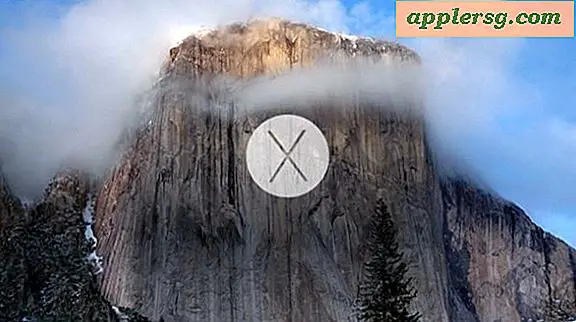Een screenshot kopiëren op een Mac
Het kan zijn dat u een schermafbeelding van het hele of een deel van het scherm op uw Mac-besturingssysteem moet maken. Gelukkig hebben Mac-computers een aantal ingebouwde screenshot-opdrachten, elk voor een specifieke taak. Deze commando's worden allemaal geactiveerd met eenvoudige combinaties op het toetsenbord. Ze zijn eenvoudig uit te voeren en zeer nuttig.
Druk op "Command" + "Shift" + "3" om het volledige scherm te kopiëren en automatisch op te slaan als een afbeeldingsbestand.
Druk op "Command" + "Control" + "Shift" + "3" om het hele scherm naar het klembord te kopiëren.
Druk op "Command" + "Shift" + "4" om een deel van het scherm te kopiëren. Het activeert het kopieergereedschap, waarop u klikt en sleept over het gewenste gedeelte. Het wordt automatisch in een bestand opgeslagen wanneer u de muisknop loslaat.
Druk op "Command" + "Control" + "Shift" + "4" om een deel van het scherm naar het klembord te kopiëren. Het werkt op dezelfde manier als stap drie.
Druk op "Command" + "Shift" + "4", gevolgd door de spatiebalk om een enkel menu, venster of pictogram te kopiëren. Er verschijnt een camerapictogram dat u op het item plaatst dat u wilt kopiëren. Klik om automatisch een afbeelding van het item op te slaan.
Druk op "Command" + "Control" + "Shift" + "4", gevolgd door de spatiebalk om een enkel menu, venster of pictogram naar het klembord te kopiëren. Het werkt op dezelfde manier als stap vijf.
Tips
Als u van gedachten verandert over het kopiëren van een geselecteerd item, drukt u op "Escape" om te annuleren.
Waarschuwingen
Bepaalde programma's, zoals iDVD, schakelen de screenshot-opdrachten uit vanwege auteursrechtwetten.